Hello大家好,亲爱的我又来了,记录下每天的学习情况并且分享给大家,希望和大家一起学习和进步,好的话不多说,进入今天的学习内容。
快速录入和定位的技巧:
1.相似格式的快速录入
当你输入邮箱时,是不是觉得手动输入后缀非常的麻烦呢,在EXCEL当中是可以自动添加后缀的。
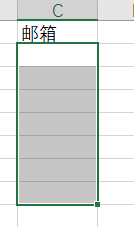
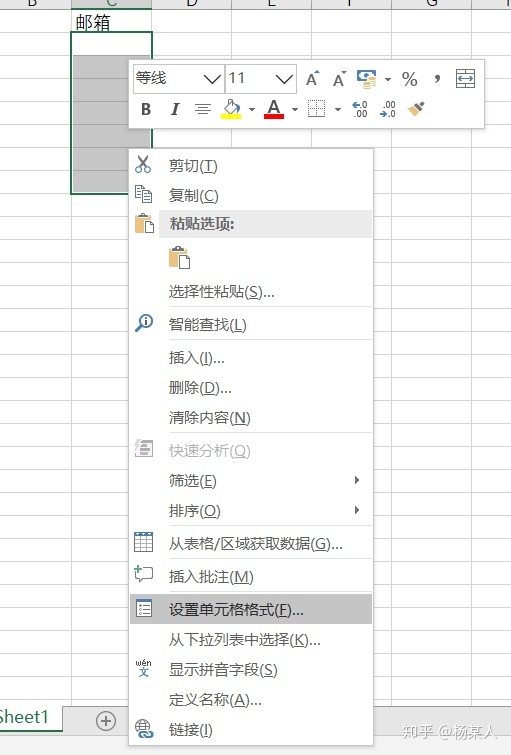
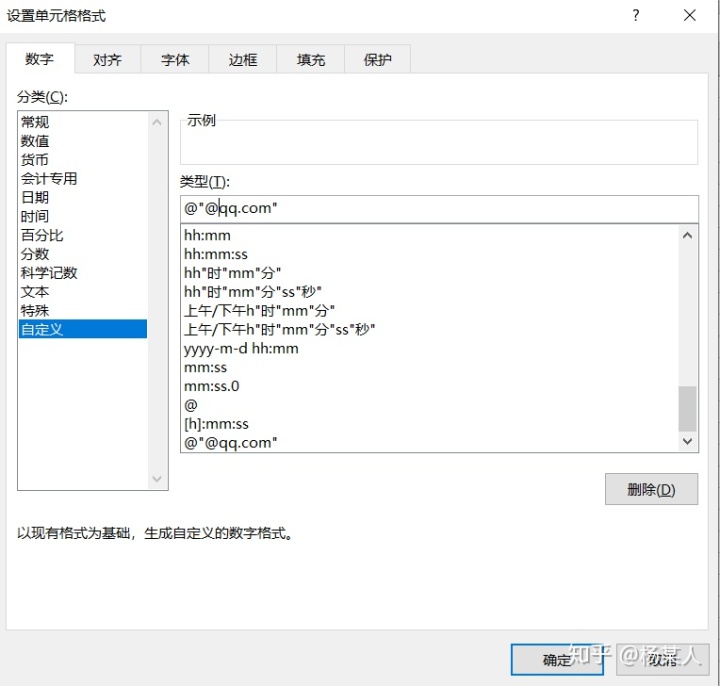
请注意!!!!在第三步当中的第一个@不是你输入的,而是点击下边的菜单中选取的,一定要注意这个细节,不然无法实现。
2.单元格中完整显示长串数字
在输入文字之前,右键点开单元格格式,设定为文本格式,就可以做到如下图的效果啦。
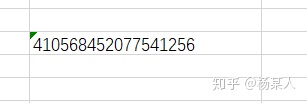
3.如何将手机号码分段显示
选中内容,右键点开单元格格式,自定义格式即可。
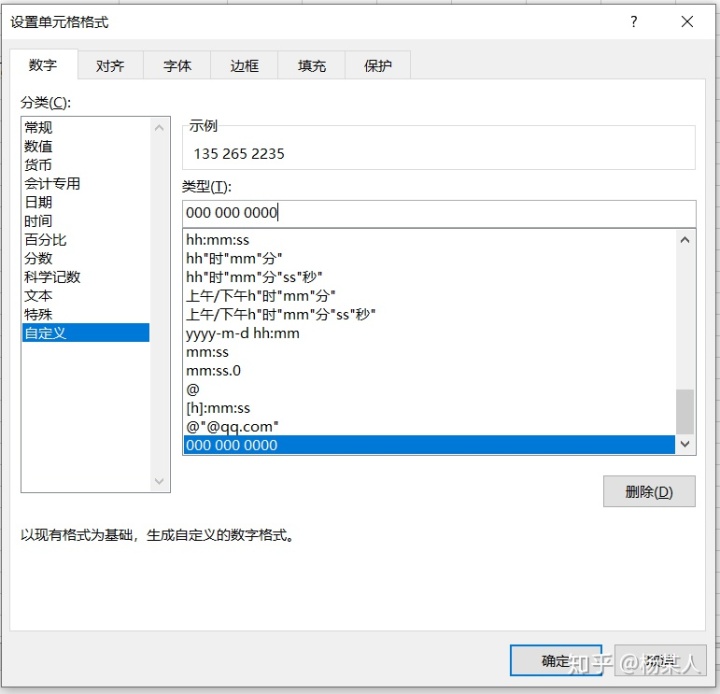
4.阻止EXCEL自动生成超链接
当输入网址时,EXCEL会自动产生一个超链接,我们如何取消这个超链接呢?
顶部菜单栏—文件—选项—校队—自动更正选项—键入时自动套用格式—取消第一个对号。
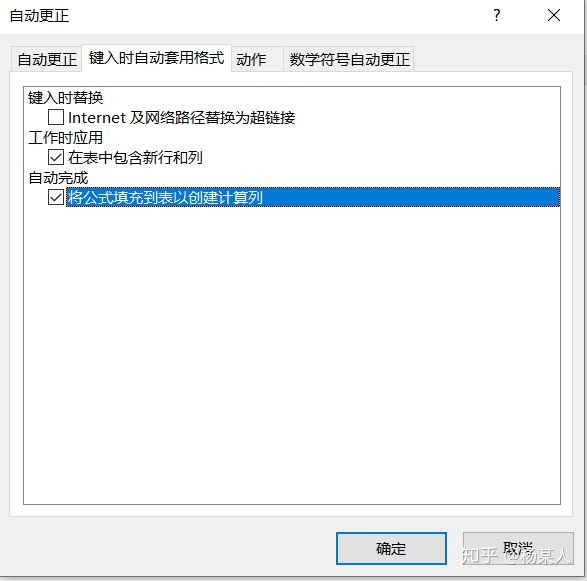
5.下拉菜单输入
当我们输入数据时可能同一列的单元格有很多数据,比如部门、性别、地区等等,我们怎么才能解放键盘用鼠标就可以输入呢?
第一步,先将所有的选型放入空白格中。
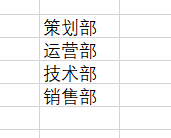
第二步,选中你要输入的地方。
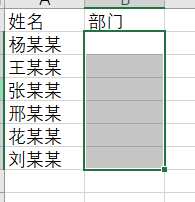
第三步,点开顶部菜单的数据—数据验证
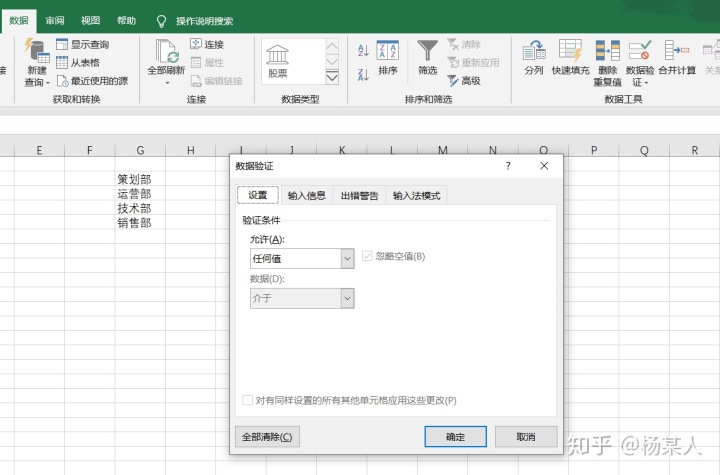
第四步,对数据验证窗口进行设置
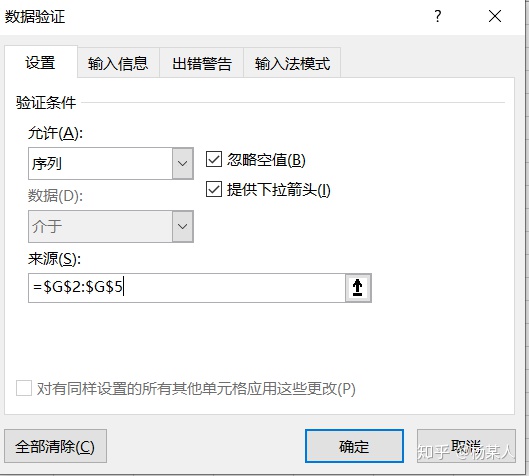
第五步,输入数据。
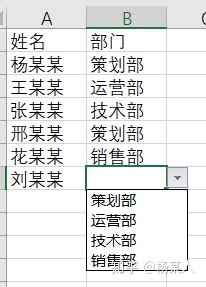
如果你添加了别的人员,你只需要点住单元格的右下角,往下拉即可。
6.横列转竖列
选择你要操作的内容—复制—粘贴—粘贴时选择选择性粘贴—在转置前打✔
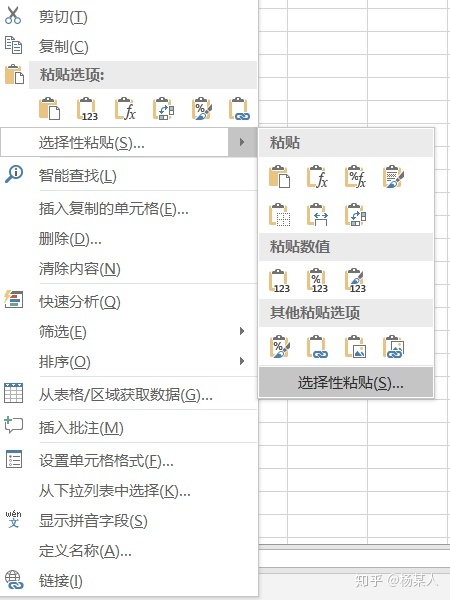
7.空白单元格的批量填充
按快捷键Ctrl+G(或者按F5)—选择定位条件—空白—输入内容—Ctrl+回车
8.ALT+向下方向键
在下一个单元格按主ALT+向下方向键,可以显示前面录入过的内容,这个操作省时间、避免输入的时候出错。
9.EXCEL中如何快速定位公式
按快捷键Ctrl+G(或者按F5)—选择定位条件—公式
10.输入开头为0的文本数据
当我们输入以0为开头的数值时,确定以后前边的0就会消失,这种情况我们应该怎么办呢?
①前边加一个引号(英文状态下的引号),再输入数值。
②按Ctrl+F1(或者右键),设置单元格格式为文本格式。
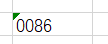
如图片中的格式,左上角有一个小三角即操作成功。
11.多个0的录入
在我们输入数据的时候,有时候会遇见很多0的情况,每次都得检查好几遍而且还容易出错,如**3就是3个0,你想输入几个0都可以噢,非常的简单快捷。
12.复制单元格的填充
有时候我们想要复制上一行或者上一列的内容,我们可以通过快捷键来实现,Ctrl+D复制上一行的内容,Ctrl+R复制上一列的内容。
13.使用tab键进行移动
录入数据时,这个数据输入完需要切换到下一个数据,很多人使用方向键,但是使用方向键之后,你用Enter键切换行的时候就会发现不是切换到第一个单元格,这样就很不方便。
因此可以改用Tab键切换数据,你再按Enter键就会切换到第一个数据,非常的方便。
14.同组工作表的数据导入
按住Ctrl选中要输入的单元格—最后一个输入数据—Ctrl+回车
15.同组工作蒲的数据输入
假如你有三张同样的表格,你又不想一个一个去输入数据,你可以按住Ctrl键点击这三个表格,然后再输入数据,就能达到同时输入的目的。
16.如何快速删除工作表的空行
按快捷键Ctrl+G(或者按F5)—选择定位条件—空值—开始菜单—删除单元行
17.提取差异单元格并标注颜色
开始菜单—条件格式—突出显示单元格规则
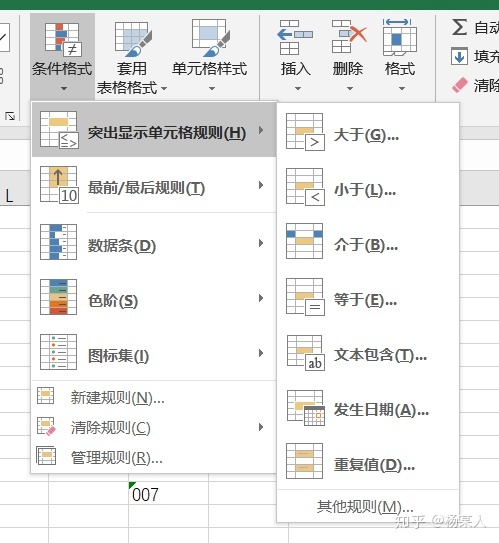
18.快速提取身份证号码
再身份证上提取生日日期,该如何操作呢?

输入=MID选中身份证号单元格,上图代表代表从7个数字开始的8个数字,然后按下Enter,效果如下图所示。

也可以设置格式
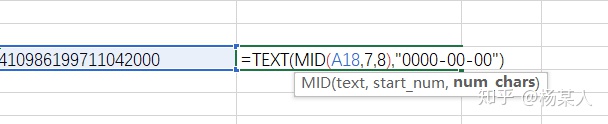
效果图如下图所示

好了,今天的分享到此结束,希望喜欢的朋友可以多多支持,我们一起进步和学习哦。






















 被折叠的 条评论
为什么被折叠?
被折叠的 条评论
为什么被折叠?








